윈도우 명령 프롬프트(CMD)에서 사용할 수 있는 명령어 중에 RoboCopy라는 명령어가 있습니다.
“Robust File Copy“라고도 하며 파일 및 디렉터리를 복사할 때 사용하는 윈도우 차세대 복사 명령어 입니다.
기존의 COPY 명령어나 XCOPY 명령어 보다 향상된 기능을 가지고 있습니다.
특히 하드디스크나 디렉터리(폴더)를 미러링(Mirroring) 하기에 특화된 기능을 보여주고 있습니다.
미러링(Mirroring)을 간단히 설명하면 하드 디스크를 이중화 해서 하나의 하드 디스크 내용을 다른 하드 디스크에 동시에 저장되도록 하는 기술을 말합니다.
이번 글에서는 윈도우 ROBOCOPY 명령어의 기본적인 사용법과 옵션에 대해 설명하고, 디렉터리 트리를 미러링할 때 사용하는 /MIR에 대해 실제 예제로 설명해 보도록 하겠습니다.
추가로 윈도우 작업 스케줄러에 작업을 등록해서 주기적으로 백업 또는 미러링 하는 방법에 대해서도 간략히 언급해 보겠습니다.
윈도우 ROBOCOPY 명령어의 기본 사용법 및 옵션 설명
ROBOCOPY는 당연히 윈도우의 명령 프롬프트(cmd)에서 실행하는 명령어 입니다.
사용법: ROBOCOPY 원본 대상 [파일…] [옵션]
- 원본 : 원본 디렉터리(폴더)를 기술합니다. (드라이브\경로 또는 \\서버\경로)
- 대상 : 대상 디렉터리(폴더)를 기술합니다. (드라이브\경로 또는 \\서버\경로)
- 파일 : 복사할 파일을 지정합니다. 원본 디렉터리의 모든 파일이 대상 디렉터리로 복사됩니다. (와일드카드르 사용하여 원하는 파일을 지정할 수 있습니다.
※ 주요 복사 옵션
- /S : 비어 있는 디렉터리는 제외하고 하위 디렉터리를 복사합니다.
- /E : 비어 있는 디렉터리는 포함하여 하위 디렉터리를 복사합니다.
- /NOCOPY : 파일 정보를 복사하지 않습니다.
- /PURGE : 원본에 없는 대상 파일과 디렉터리를 삭제합니다.
- /MIR : 디렉터리 트리를 미러링합니다. /E와 /PURGE를 함께 쓰는 것과 동일합니다.
- /MAXAGE:n : 최대 파일 사용 기간 – n일/날짜보다 오래된 파일을 제외합니다.
- /MAXLAD:n : 최대 마지막 액세스 날짜 – n 이후에 사용되지 않은 파일을 제외합니다.
- 사용할 수 있는 옵션이 굉장히 많습니다. 명령 프롬프트에서 ROBOCOPY /? 해서 더 많은 옵션을 확인해 보시면 됩니다.
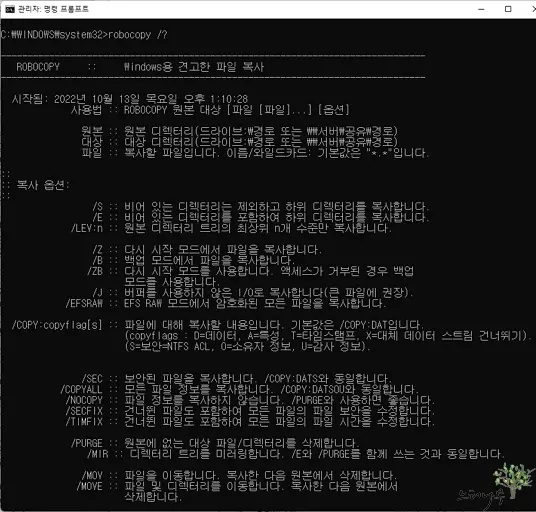
윈도우 ROBOCOPY 실제 사용 예
1. C 드라이브의 문서 폴더에 있는 하위 디렉터리를 포함한 모든 파일을 D 드라이브의 Backup\Documents 폴더로 복사(미러링) 하는 예제 입니다.
ROBOCOPY C:\Users\Gseek\Documents D:\Backup\Documents /MIR
2. C 드라이브의 문서 폴더에 있는 하위 디렉터리를 포함한 모든 엑셀 파일을 D 드라이브의 Backup\Documents 폴더로 복사(미러링) 하는 예제 입니다.
ROBOCOPY C:\Users\Gseek\Documents D:\Backup\Documents *.xls *.xlsx /MIR
※ ROBOCOPY의 옵션 /MIR를 사용하게 되면 원본에서 변경되거나 추가된 파일만 복사가 됩니다. 원본과 대상의 파일이 동일한 경우 자동 SKIP 됩니다. 따라서 빠른 복사 결과를 보여줍니다.
단, 최초 처음 복사할 때는 모든 파일이 복사되므로 일반적인 복사와 비슷한 복사 시간이 소요됩니다.
ROBOCOPY를 작업 스케줄러에 등록하여 정해진 시간에 디스크(폴더) 미러링 작업하기
윈도우 작업 스케줄러에 ROBOCOPY 작업을 등록하여 정해진 시간에 자동으로 하드 디스크나 디렉터리(폴더)가 다른 저장 위치로 미러링 되도록 설정해 놓으면 편리합니다.
※ 윈도우 작업 스케줄러 등록 방법에 대해서는 윈도우 작업 스케줄러를 만들어 정해진 시간에 반복적으로 프로그램을 실행하는 방법 글을 참고하시면 됩니다.
백업이나 미러링은 만일의 사태를 대비하여 물리적으로 다른 저장 장치에 복사하길 권합니다.(외부 디스크, USB 저장장치 등)
중요한 파일은 여러 저장 장치에 백업해 놓으면 랜섬웨어 등의 피해로부터 대비할 수 있게 됩니다.
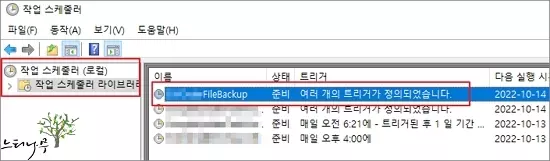
이상으로 윈도우 ROBOCOPY 명령어로 하드디스크나 폴더를 백업 또는 미러링 하는 방법에 대해 알아보았습니다.
※ 함께 읽으면 도움이 될 만한 다른 포스팅 글입니다.
이 글이 도움이 되었기를 바랍니다. ^-^